如何在CAD编辑器中设置彩色打印?
Hello!大家好,我是阿广,我们在制作CAD图纸时,有的部位添加有颜色,这样设计也比较好看。那么想要打印彩色该如何操作了,按照下面的方法设置就能打印彩色了。(⊃‿⊂)
原料/工具
CAD编辑器
dwg文件
方法/步骤
第1步
首先打开我们的CAD编辑器软件。
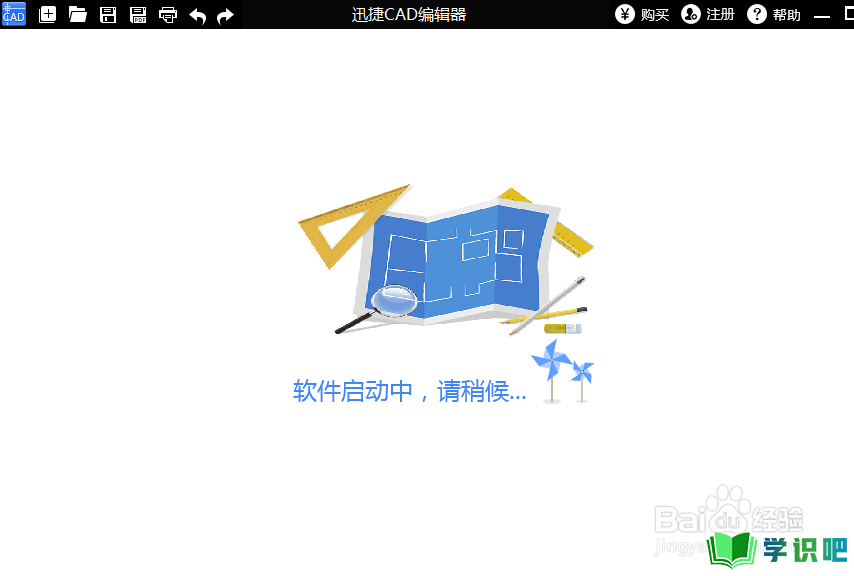
第2步
点击文件下打开菜单。
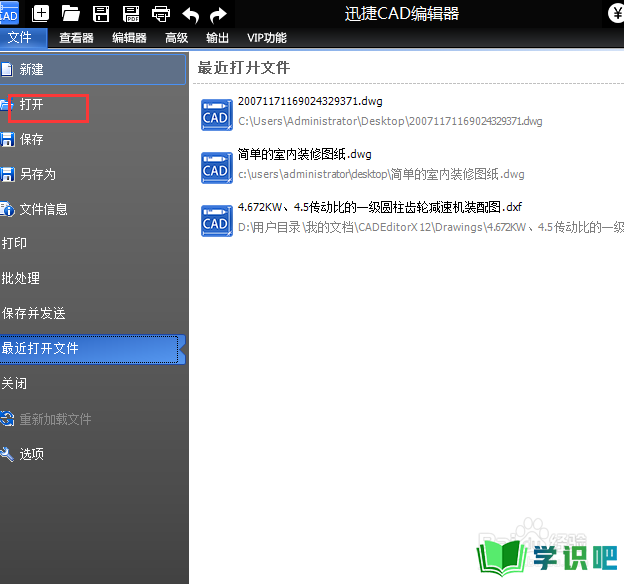
第3步
添加需要打印的CAD文件。
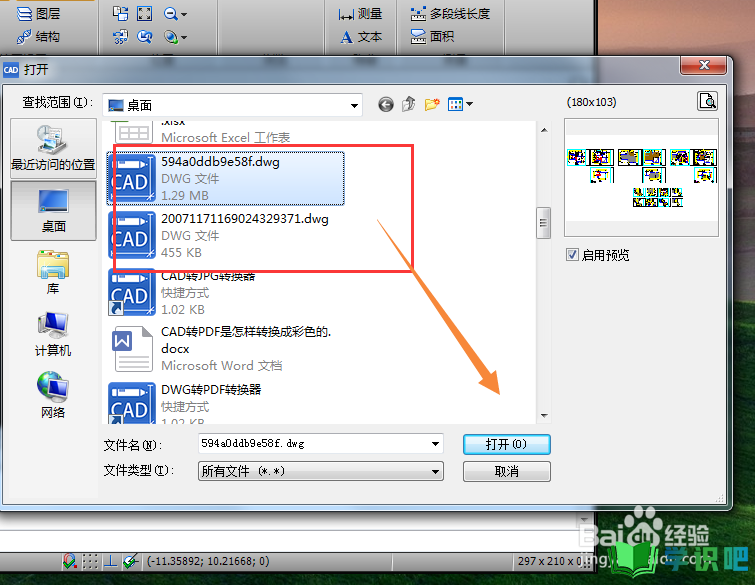
第4步
点击输出下的打印预览菜单 。
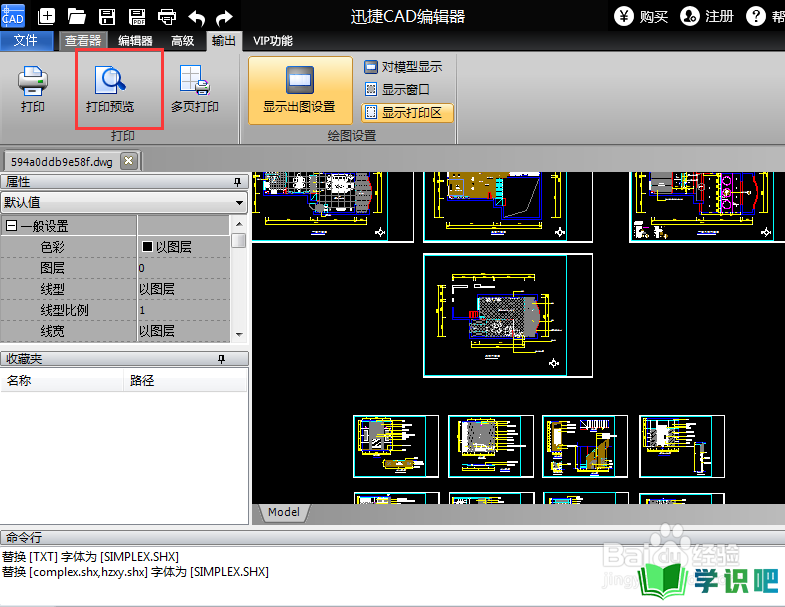
第5步
这时我们看到出现一个打印预览的界面,并且预览界面的图纸是黑色的。
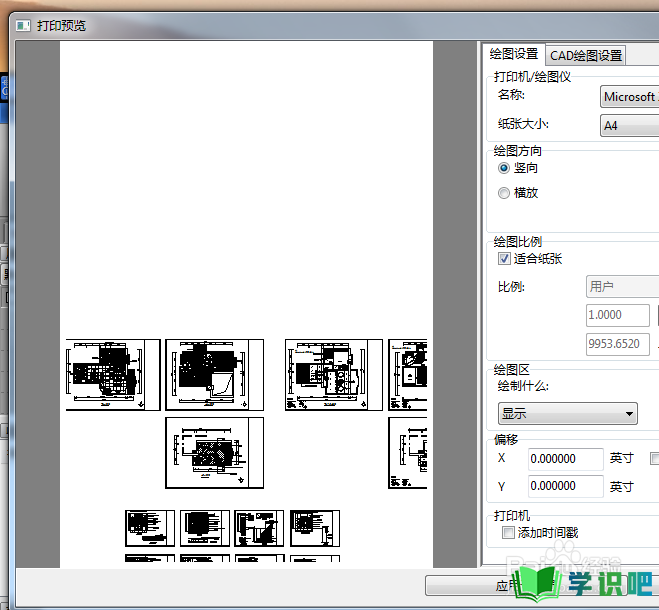
第6步
现在我们把绘图设置改为CAD绘图设置,并且勾上彩色打印。在看预览界面是彩色的了,然后点击打印就行了。
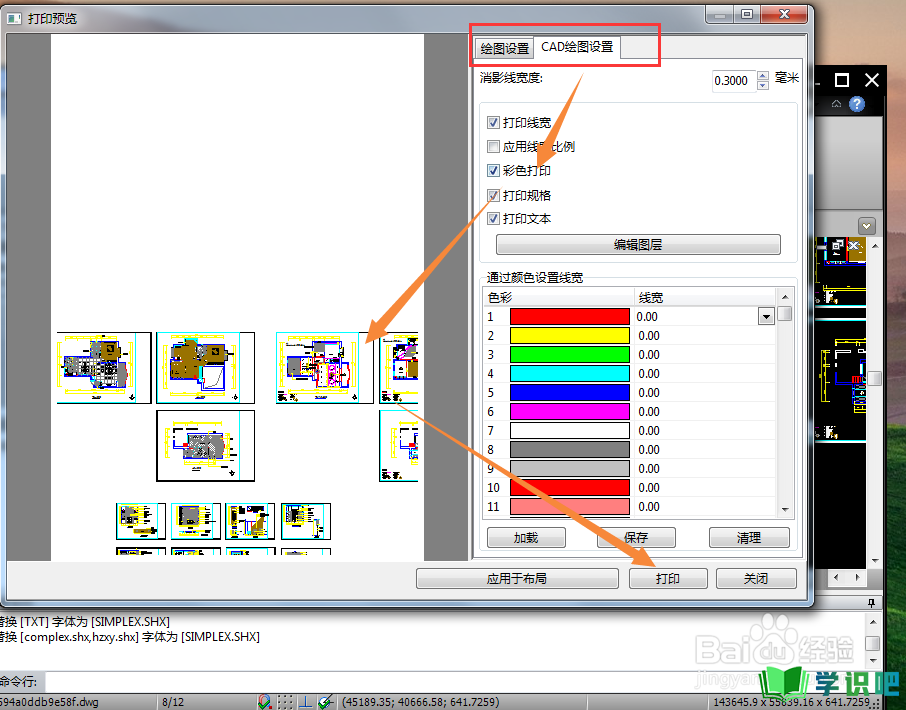
温馨提示
好啦,今日小编为大家分享的“如何在CAD编辑器中设置彩色打印?”文章就到这里啦,如果对你有用的话记得点赞哦!学识吧每天会分享更多实用的知识,每天都能学到不同的知识哦,最好点个赞支持一下小编吧!(⊃‿⊂)
